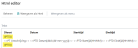Speciale codes voor e-mailsjablonen
Naast de samenvoegingstags uit de pagina Samenvoegvelden zijn een aantal speciale codes voorgedefinieerd (hard coded) voor e-mailsjablonen.
Speciale codes
| Samenvoegcode | Toelichting |
| <<Brutoloon>> |
Het loon op de projectresourcekaart voor de werksoort die is ingesteld op de pagina Tarieveninstellingen, in het veld Werksoort 100%. Zie ook Veld Werksoort 100% . |
|
|
Als gebruik wordt gemaakt van de WebAPI krijgt het contact een authenticatietoken. Deze token kan in een e-mailbericht worden getoond door de samenvoegcode <<ContactAuthToken>> op te nemen in het e-mailsjabloon. Zie ook Veld Rapportnr.. |
|
<<Contact aanhef>> Let op: Geldt voor het sjabloon een taalcode anders dan NLD, gebruik dan: <<Contact Salutation>> |
Als op de contactkaart (van contactpersoon of bedrijf) een aanhefcode is geselecteerd en aan die aanhefcode is een aanhefformule gekoppeld met de aanhefsoort MS-Word, dan wordt de aanhef in het gegenereerde e-mailbericht opgebouwd volgens de ingestelde aanhefformule. Zie ook Aanhef en Aanhefformules. Als op de contactkaart een bepaalde taal is ingesteld en er is een aanhefformule voor die taal aanwezig, dan wordt de aanhef in die taal weergegeven, op basis van de ingestelde aanhefformule voor die taal. Let op: Ontbreekt de aanhefformule voor aanhefsoort MS-Word (voor de geselecteerde taal), dan kan de aanhef niet gegenereerd worden. In het gegenereerde e-mailbericht wordt de samenvoegcode dan automatisch verwijderd.
|
|
<<Contact aanhef 2>> t/m <<Contact aanhef 20>> Let op: Geldt voor het sjabloon een taalcode anders dan NLD, gebruik dan: <<Contact Salutation 2>> t/m <<Contact Salutation 20>>
|
Als op de contactkaart (van contactpersoon of bedrijf) een aanhefcode is geselecteerd en aan die aanhefcode is een aanhefformule gekoppeld met de aanhefsoort MS-Word2 (of MS-Word3, MS-Word4, enz), dan wordt de aanhef in het gegenereerde e-mailbericht opgebouwd volgens de ingestelde aanhefformule. Zie ook Aanhef en Aanhefformules. Als op de contactkaart een bepaalde taal is ingesteld en er is een aanhefformule voor die taal aanwezig, dan wordt de aanhef in die taal weergegeven, op basis van de ingestelde aanhefformule voor die taal. Let op: Ontbreekt de aanhefformule voor aanhefsoort MS-Word (voor de geselecteerde taal), dan kan de aanhef niet gegenereerd worden. In het gegenereerde e-mailbericht wordt de samenvoegcode dan automatisch verwijderd.
|
|
<<GeslachtVertaald>> Let op: Geldt voor het sjabloon de taalcode ENU, gebruik dan: <<GenderTranslated>>
|
Het geslacht van de resource. Om de waarden Man en Vrouw te kunnen vertalen, moeten op de pagina Vertalingen vertaalregels zijn toegevoegd met de taalcode die in het e-mailsjabloon in het veld Taalcode is ingesteld. Voor de waarde Man is de sleutel Male, voor de waarde Vrouw is de sleutel Female. Zie ook Vertalingen. Het is ook mogelijk om een samenvoegveld voor tabel 156 (Resource) en veld 11076090 (Sex) in te stellen. Als u echter een e-mailsjabloon gebruikt met een andere taalcode dan NLD (of ENU), dan worden de waarden Man en Vrouw (Male en Female) niet vertaald. |
|
Via dit veld wordt een (nieuw) wachtwoord gegenereerd voor de portal.
Wachtwoord vergetenAls een resource of contact zijn/haar wachtwoord voor de portal is vergeten, kan hij/zij gebruikmaken van de 'wachtwoord vergeten'-functionaliteit. Door het e-mailadres in te vullen kan hij/zij een e-mail opvragen met een nieuw wachtwoord. Als in het betreffende e-mailsjabloon het veld <<Password>> is opgenomen, wordt automatisch een random wachtwoord gegenereerd. De e-mailsjablonen voor vergeten wachtwoorden kunt u instellen op de pagina Web-instellingen:
Het is ook mogelijk om per domein een specifiek e-mailsjabloon in te stellen. Als u in het domein een e-mailsjabloon in het veld Wachtwoord e-mailsjabloon instelt, dan wordt dat e-mailsjabloon gebruikt (in plaats van het e-mailsjabloon uit de Web-instellingen). Zie ook Wachtwoord e-mailsjabloon.
Zie ook |
|
|
<<Reden afkeur>> |
Dit veld heeft betrekking op de reden die een accordeur opgeeft als hij/zij uren afkeurt. |
|
|
Als gebruik wordt gemaakt van de WebAPI krijgt de resource een authenticatietoken. Deze token kan in een e-mailbericht worden getoond door de samenvoegcode <<ResourceAuthToken>> op te nemen in het e-mailsjabloon. Zie ook Veld Rapportnr.. |
|
<<Resource aanhef>> Let op: Geldt voor het sjabloon een taalcode anders dan NLD, gebruik dan: <<Resource Salutation>> |
Als op de resourcekaart een aanhefcode is geselecteerd en aan die aanhefcode is een aanhefformule gekoppeld met de aanhefsoort MS-Word, dan wordt de aanhef in het gegenereerde e-mailbericht opgebouwd volgens de ingestelde aanhefformule. Zie ook Aanhef en Aanhefformules. Als op de resourcekaart een bepaalde taal is ingesteld en er is een aanhefformule voor die taal aanwezig, dan wordt de aanhef in die taal weergegeven, op basis van de ingestelde aanhefformule voor die taal. Let op: Ontbreekt de aanhefformule voor aanhefsoort MS-Word (voor de geselecteerde taal), dan kan de aanhef niet gegenereerd worden. In het gegenereerde e-mailbericht wordt de samenvoegcode dan automatisch verwijderd.
|
|
<<Resource aanhef 2>> t/m <<Resource aanhef 20>> Let op: Geldt voor het sjabloon een taalcode anders dan NLD, gebruik dan: <<Resource Salutation 2>> t/m <<Resource Salutation 20>>
|
Als op de resourcekaart een aanhefcode is geselecteerd en aan die aanhefcode is een aanhefformule gekoppeld met de aanhefsoort MS-Word2 (of MS-Word3, MS-Word4, enz), dan wordt de aanhef in het gegenereerde e-mailbericht opgebouwd volgens de ingestelde aanhefformule. Zie ook Aanhef en Aanhefformules. Als op de resourcekaart een bepaalde taal is ingesteld en er is een aanhefformule voor die taal aanwezig, dan wordt de aanhef in die taal weergegeven, op basis van de ingestelde aanhefformule voor die taal. Let op: Ontbreekt de aanhefformule voor aanhefsoort MS-Word (voor de geselecteerde taal), dan kan de aanhef niet gegenereerd worden. In het gegenereerde e-mailbericht wordt de samenvoegcode dan automatisch verwijderd.
|
| <<Tarief>> | Het tarief op de projectresourcekaart voor de werksoort die is ingesteld op de pagina Tarieveninstellingen, in het veld Werksoort 100%. |
|
|
Als op de portal gebruik wordt gemaakt van twee-factorauthenticatie met e-mail, moet voor het verzenden van een verificatiecode een e-mailsjabloon ingesteld worden met het veld <<VerificationCode>>. |
|
<<Werkdatum>> |
De werkdatum die in het systeem is ingesteld. Zie ook Microsoft Learn: Werkdatum. |
Factuuradres
In e-mailsjablonen voor facturen (met rapportnr. 11076183) is het mogelijk om gegevens van het factuuradres te publiceren. Daarvoor moeten samenvoegvelden voor tabel 112 (Sales Invoice Header) en de gewenste velden (bijv. veldnr. 7, Factuuradres) zijn vastgelegd.
Mailt u facturen die een factuuradrescode hebben, dan is het ook mogelijk om gegevens te publiceren van velden uit het betreffende factuuradres. Daarvoor is het noodzakelijk dat er samenvoegvelden voor tabel 222 (Ship-to Address) en de gewenste velden zijn vastgelegd. Vervolgens kunt u de samenvoegcodes in de e-mailtekst (in de Html editor) opnemen.
Reden van afwijzing van kandidaat
In e-mailsjablonen voor kandidaten (met rapportnr. 11076146) is het mogelijk om de reden van afwijzing (de redenomschrijving) op te nemen. Neem daarvoor de volgende code op in de e-mailtekst: <<Tekst>>
Koppel het e-mailsjabloon aan een kandidaatstatus waarmee de kandidaat wordt afgewezen. Zie ook Kandidaatstatus en Status e-mailsjablonen.
Selecteer in het veld Redencode instelling van de betreffende kandidaatstatus de optie Verplicht (of Optioneel). Zie ook Redencode instelling.
Zorg dat bij de status een of meer redencodes zijn ingesteld, via de knop Redencodes. De omschrijving die u bij elke redencode invult, is de tekst die in de e-mail zal worden opgenomen.
Wanneer de kandidaatstatus wijzigt naar deze status, moet een redencode worden geselecteerd. Hierbij is het nog mogelijk om de redenomschrijving te wijzigen. Deze redenomschrijving wordt vervolgens in het e-mailbericht opgenomen, op de plek waar u <<Tekst>> hebt geplaatst.
Code om aanvraag-/zoekactiekaart te openen
In e-mailsjablonen voor aanvragen en zoekacties (met rapportnr. 11076145) is het mogelijk om code op te nemen waarmee in het e-mailbericht een hyperlink wordt ingevoegd om direct de juiste aanvraag/zoekactie in MSF te kunnen openen. Dit betreft de code <<URL>> en die neemt u als volgt op in de e-mailtekst:
<a href=<<URL>>>hyperlinktekst</a>
Voorbeeld: Stel dat u een e-mailsjabloon maakt voor aanvragen en u wilt in de e-mail een hyperlink opnemen om de aanvraag te openen. De tekst van deze hyperlink moet worden 'Open de aanvraag'. Dat neemt u dan als volgt op in de e-mailtekst:
<a href=<<URL>>>Open de aanvraag</a>
In een e-mailbericht ziet dat er als volgt uit:
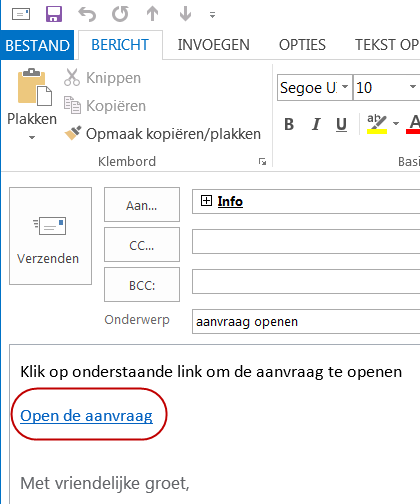
Het is mogelijk om deze code te combineren met samenvoegcodes.
Voorbeeld: Bijvoorbeeld:
< a href=<<URL>>>Open aanvraag <<A Nr>></a>
Op de plek van <<A Nr>> wordt in de e-mail automatisch het nummer van de aanvraag ingevuld, als dit samenvoegveld tenminste aanwezig is op de pagina Samenvoegvelden.
Code om kaart te openen vanuit workflow e-mails
In e-mailsjablonen voor workflows is het mogelijk om code op te nemen waarmee in het e-mailbericht een hyperlink wordt ingevoegd om direct de gekoppelde kaart in MSF te kunnen openen (bijvoorbeeld de (project)resource, contract of andere gekoppelde taak).
Zie Code om kaart te openen en E-mailsjablonen voor workflow .
Als op de pagina Authenticatie-instellingen de optie Twee-factorauthenticatie met e-mail is ingeschakeld, kan een gebruiker op de portal kiezen om tweefactorauthenticatie per e-mail in te stellen en een verificatiecode per e-mail te ontvangen. Die verificatiecode komt in het e-mailbericht door de samenvoegcode <<VerificationCode>> op te nemen.
Zie ook Sneltab Twee-factorauthenticatie.
Bij e-mailberichten vanuit bijvoorbeeld de planningmodule, workflows en modelleerbare acties kan het aantal regels per persoon en per bericht verschillen. Het is daarom noodzakelijk om de regels 'herhalend' te maken.
Hoe kunt u regels 'herhalend' maken? Dat krijgt u voor elkaar door in de html-weergave een repeater met de tabelcode toe te voegen.
Repeater in tabel opnemen
Maak in de html editor een tabel aan en plaats de gewenste velden in de tabel. In de tekstweergave kunt u een tabel toevoegen via de knop  . Voeg vervolgens in de html-weergave repeaters toe. Onderstaand voorbeeld geeft aan hoe u dat kunt doen.
. Voeg vervolgens in de html-weergave repeaters toe. Onderstaand voorbeeld geeft aan hoe u dat kunt doen.
Stel dat we een e-mailsjabloon inrichten om resources te informeren over diensten die in de planningmodule zijn ingepland. We hebben daartoe in de tekstweergave van de html editor een tabel met de volgende gegevens en velden ingevoerd:

In de samenvoegvelden is PT de standaardcode voor planningtaken en PTD voor planningtaakdetails, dus de planningregels van een dienst. Zie ook Codes meestgebruikte tabellen en Een samenvoegveld toevoegen.
Om de planningregels herhalend te maken, moet in de html-weergave de code {{PTD}} worden toegevoegd (waarbij PTD in dit voorbeeld betrekking heeft op de planningregels). Omdat we deze code in een tabel willen gebruiken, moet er een tabelstructuur omheen worden gezet: <tr><td>{{PTD}}</td></tr>
De html-code van de voorbeeldtabel ziet er als volgt uit (voor de eenvoud is de html-code voor de opmaak achterwege gelaten):
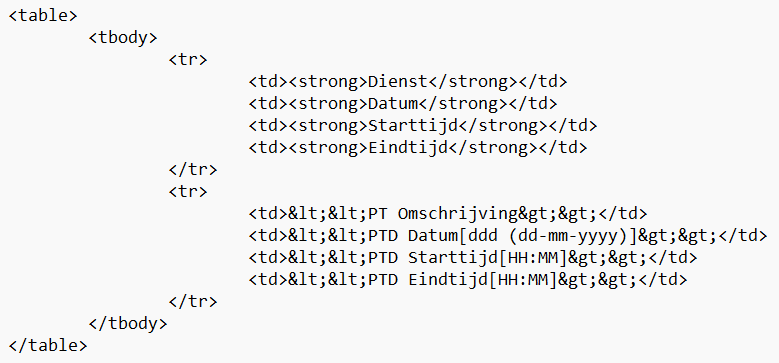
Voeg net vóór de regel met de samenvoegvelden het volgende toe:
<tr><td>{{PTD}}</td></tr>
Voeg hetzelfde nogmaals toe net ná de regel met de samenvoegvelden.
De html-code van de voorbeeldtabel ziet er dan zo uit:
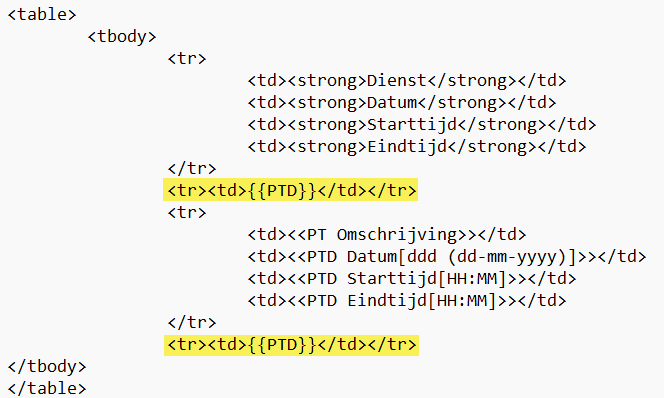
Let op: De code {{PTD}} is ook zichtbaar in de tekstweergave.
Let daarom op als u de tekst wijzigt of de tag in de html-weergave nog klopt.
Voorbeeld: Stel dat een resource is ingepland van maandag 8 juli t/m vrijdag 12 juli 2024. Dat levert 5 regels op in het gegenereerde e-mailbericht.
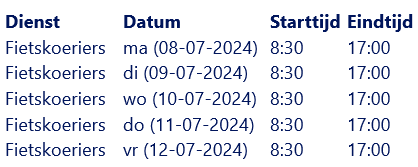
Onderscheid nieuwe en bestaande geplande diensten
Specifiek voor de planningmodule is het ook nog mogelijk om onderscheid te maken tussen nieuwe en bestaande geplande diensten. Dat kan via de prefix NEW of REMIND. U kunt een tabel opnemen voor:
-
nieuwe geplande diensten met {{NEW PTD}}
-
al eerder geplande diensten met {{REMIND PTD}}
Repeater zonder tabel invoeren
Het is niet per se nodig om een tabel in te stellen om herhalende regels te krijgen. U kunt de repeaters (bijvoorbeeld {{PTD}}, {{NEW PTD}} en {{REMIND PTD}}) ook opnemen in een bericht zonder een tabel. Voorwaarde is wel dat achter de repeater een spatie staat!
Zie ook
Sneltab Sjablonen voor communicatie (Planninginstellingen)
Pagina Communiceer (Planningmodule)
In de planningmodule kan een bericht worden ingevoerd:
-
per geplande resource en/of klant
-
voor alle geplande resources en nog in te plannen resources per dienstdag (in de planningsvraag)
Het is mogelijk om die berichten op te nemen in mailingen.
Bericht voor resources
Neem daarvoor in het e-mailsjabloon voor geplande resources de volgende code(s) op:
-
<<DetailResourceComment>> - voor het individuele bericht aan een geplande resource
-
<<DayResourceComment>> - voor het collectieve bericht per dienstdag
Bericht voor klanten
Neem in het e-mailsjabloon voor de klant de code <<DetailContactComment>> op.
Zie ook
Een resource inplannen op een dienst op de pagina Beheer taken
Pagina Resource inplannen (Planningmodule)
Pagina Wijzig opmerking (Planningmodule)
Pagina Planningsvraag invoeren/wijzigen (Planningmodule)
Pagina Dienstdag (Planningmodule)
Pagina Communiceer (Planningmodule)
Sneltab Sjablonen voor communicatie (Planninginstellingen)
Zie ook
Samenvoegcodes/Samenvoegingstags
E-mailbericht instellen in de Html editor